|
win10多屏切屏怎么设置?很多用户会使用两个甚至三个显示屏提高效率,但是在使用的时候,就会遇到需要切换屏幕的问题、用户在办公为了更好地便捷会设置多屏显示进行操作,可是很多人不清楚计算机多屏显示如何来回切换。那么有需要使用的用户们快来查看详细的教程吧,希望小编带来的教程可以对你有所帮助呀! win10多屏显示进行切屏的方法: 1、外接显示屏以后,同时按下“Fn+F4”或者“win+P”即可选择外接显示器。
2、第二种方法是,在桌面空白处鼠标右键,然后选择“屏幕分辨率”。
3、然后在“多显示器”中,就能够切换屏幕了。
|
顶一下
(0)
0%
踩一下
(0)
0%
------分隔线----------------------------


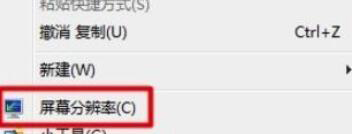

谈谈您对该文章的看